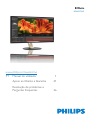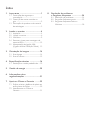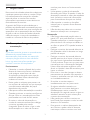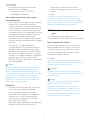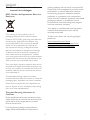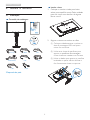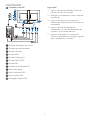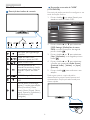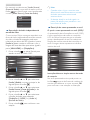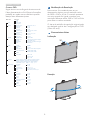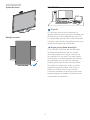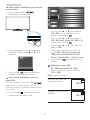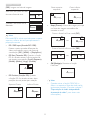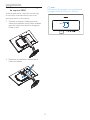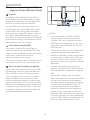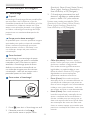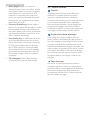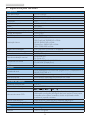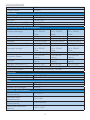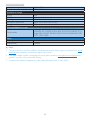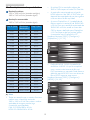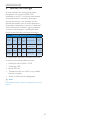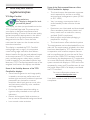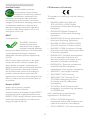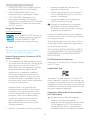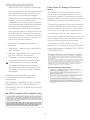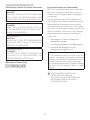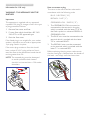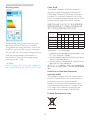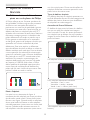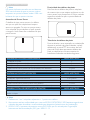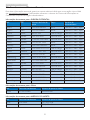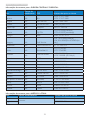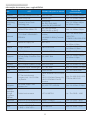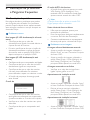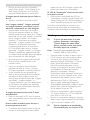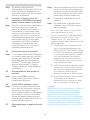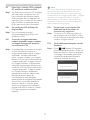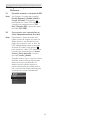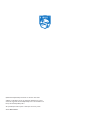Philips BDM3275UP/00 Manual do usuário
- Categoria
- TVs
- Tipo
- Manual do usuário

Índice
1. Importante .............................................1
1.1 Precauções de segurança e
manutenção .....................................................1
1.2 Descrição das notas contidas no
guia ........................................................................2
1.3 Eliminação do produto e do material
de embalagem ................................................3
2. Instalar o monitor ................................4
2.1 Instalação ...........................................................4
2.2 Utilizar o monitor .........................................6
2.3 MultiView ..........................................................9
2.4 Remover a base para montagem de
suporte VESA ............................................... 12
2.5 Apresentação da ligação MHL
(Ligação de Alta Denição Móvel) 13
3. Otimização da imagem ......................14
3.1 SmartImage ...................................................14
3.2 SmartContrast .............................................15
4. Especicaçõestécnicas .....................16
4.1 Resolução e modos predenidos .....19
5. Gestão de energia ..............................20
6. Informaçõessobre
regulamentações.................................21
7. Apoio ao Cliente e Garantia ...........29
7.1 Política relativa a defeitos de píxeis em
ecrãs planos da Philips ............................29
7.2 Atendimento ao Cliente e
Garantia ........................................................... 31
8. Resoluçãodeproblemas
e Perguntas frequentes .....................34
8.1 Resolução de problemas .......................34
8.2 Perguntas frequentes gerais ................. 35
8.3 Perguntas frequentes sobre o
Multiview ........................................................38

1
1. Importante
1. Importante
Este manual do utilizador electrónico destina-se
a qualquer pessoa que utilize o monitor Philips.
Leia atentamente este manual do utilizador
antes de utilizar o monitor. Este contém
informações importantes e notas relativas ao
funcionamento do monitor.
A garantia da Philips se aplica desde que o
produto seja devidamente manuseado para seu
uso indicado, de acordo com suas instruções de
operação e sob a apresentação de uma factura
original ou de um recibo de venda, indicando
a data da compra, o nome do revendedor, o
modelo e o número de fabrico do produto.
1.1 Precauçõesdesegurançae
manutenção
Avisos
O uso dos controles, ajustes ou procedimentos
diferentes dos especicados nessa
documentação pode resultar em exposição
a choque, perigos elétricos e/ou mecânicos.
Leia e siga estas instruções quando ligar
e utilizar o monitor de computador.
Funcionamento
• Mantenha o monitor afastado da luz solar
directa, de luzes muito fortes e brilhantes
e de qualquer outra fonte de calor.
A exposição prolongada a este tipo de
ambientes poderá causar descoloração
e danos no monitor.
• Retire todos os objectos que possam cair
nos orifícios de ventilação ou que impeçam
o arrefecimento adequado das peças
electrónicas do monitor.
• Não tape os orifícios de ventilação no armário.
• Quando posicionar o monitor, certifique-se
de que a ficha e a tomada eléctrica ficam
posicionadas num local de fácil acesso.
• Se retirar o cabo de alimentação ou
o cabo de corrente contínua para desligar
o monitor, aguarde pelo menos
6 segundos antes de voltar a ligar o cabo
de alimentação ou o cabo de corrente
contínua, para obter um funcionamento
normal.
• Utilize apenas o cabo de alimentação
fornecido pela Philips. Se perder o cabo de
alimentação, contacte o centro de assistência
local (consulte o centro de informações
para consumidores do apoio ao cliente).
• Não exponha o monitor a vibrações
intensas nem a impactos fortes durante
a utilização.
• Não derrube nem deixe cair o monitor
durante a utilização ou o transporte.
Manutenção
• Não exerça demasiada pressão sobre o
painel LCD pois pode danificar o monitor.
Quando transportar o monitor, segure-o
pela moldura e não coloque os dedos ou
as mãos no painel LCD quando levantar o
monitor.
• Desligue o monitor da tomada eléctrica se
não pretender utilizá-lo durante um longo
período de tempo.
• Desligue o monitor da tomada eléctrica
quando precisar de o limpar e limpe-o com
um pano macio ligeiramente humedecido.
O ecrã pode ser limpo com um pano seco,
mas sempre com a alimentação desligada.
Nunca utilize solventes orgânicos, como
álcool ou líquidos à base de amoníaco, para
limpar o monitor.
• Para evitar o risco de choques ou danos
permanentes no aparelho, não exponha o
monitor a ambientes com pó, chuva, água
ou humidade excessivos.
• Se molhar o monitor, seque-o
imediatamente com um pano macio.
• Se alguma substância estranha ou
água penetrar no monitor, desligue-o
imediatamente e retire o cabo de
alimentação. Em seguida, remova a água ou
substância estranha e envie a base para
o centro de manutenção.
• Não guarde nem utilize o monitor em
locais onde fique exposto a calor, luz solar
directa ou frio extremo.
• Para garantir o melhor desempenho do
seu monitor e poder utilizá-lo durante
mais tempo, utilize o monitor num local

2
1. Importante
que respeite os seguintes limites de
temperatura e humidade.
• Temperatura: 0-40°C 32-95°F
• Humidade: 20-80% RH
Informaçõesimportantessobreimagens
residuais/fantasma
• Active sempre um programa de protecção
de ecrã com movimento quando se
ausentar e deixar o monitor ligado. Active
um programa de actualização periódica do
ecrã se utilizar o monitor para apresentar
conteúdo estático. A apresentação contínua
de imagens paradas ou estáticas durante
períodos prolongados pode causar
o aparecimento de imagens permanentes
no ecrã, também conhecidas como imagens
fantasma.
• O fenómeno “imagem queimada”,
“imagem residual” ou “imagem fantasma”
é amplamente conhecido na tecnologia
de fabrico de monitores LCD. Na maioria
dos casos, a “imagem queimada”, “imagem
residual” ou “imagem fantasma” desaparece
gradualmente após um determinado
período de tempo, depois de a alimentação
ter sido desligada.
Aviso
A não ativação de uma proteção de ecrã ou
de uma aplicação de atualização periódica
do ecrã, poderá resultar em casos graves de
aparecimento de “imagens queimadas”, “imagens
residuais” ou “imagens fantasma”, que não
desaparecem e o problema não poderá ser
reparado. Os danos acima mencionados não
estão cobertos pela garantia.
Assistência
• A tampa da caixa só deve ser aberta por
um técnico de assistência habilitado.
• Se for necessário algum documento
para efeitos de reparação ou integração,
contacte com o centro de assistência
local. (consulte o capítulo "Centro de
Informações ao Cliente")
• Para obter informações acerca do transporte,
consulte as “Especificações técnicas”.
• Não deixe o monitor dentro de um
automóvel/bagageira exposto à luz solar
directa.
Nota
Consulte um técnico de assistência se o
monitor não funcionar normalmente ou se
não souber qual é o procedimento que deve
seguir depois de ter cumprido as instruções de
utilização apresentadas neste manual.
1.2 Descrição das notas contidas no
guia
As subsecções a seguir descrevem as
convenções das notas usadas nesse documento.
Notas, Advertências e Avisos
Em todo o guia podem ocorrer blocos de
textos podem estar em negrito ou itálico e
acompanhados por um ícone. Estes blocos
contêm notas, advertências ou avisos. São
utilizadas da seguinte forma:
Nota
Esse ícone indica informações e sugestões
importantes que auxiliam na melhor utilização
do seus sistema computacional.
Atenção
Esse ícone indica informações que explicam
como evitar danos potenciais ao hardware ou
perda de dados.
Aviso
Esse ícone indica possíveis danos materiais e
explica como evitar o problema.
Algumas advertências podem aparecer
em formatos alternados e podem não ser
acompanhadas por um ícone. Em tais casos,
a apresentação especíca da advertência é
imposta pelo órgão regulador.

3
1. Importante
1.3 Eliminação do produto e do
materialdeembalagem
REEE-ResíduosdeEquipamentosElétricose
Eletrónicos
This marking on the product or on its
packaging illustrates that, under European
Directive 2012/19/EU governing used electrical
and electronic appliances, this product may
not be disposed of with normal household
waste. You are responsible for disposal of
this equipment through a designated waste
electrical and electronic equipment collection.
To determine the locations for dropping off
such waste electrical and electronic, contact
your local government ofce, the waste disposal
organization that serves your household or the
store at which you purchased the product.
Your new display contains materials that can be
recycled and reused. Specialized companies can
recycle your product to increase the amount of
reusable materials and to minimize the amount
to be disposed of.
All redundant packing material has been
omitted. We have done our utmost to make the
packaging easily separable into mono materials.
Please nd out about the local regulations on
how to dispose of your old display and packing
from your sales representative.
Takingback/RecyclingInformationfor
Customers
Philips establishes technically and economically
viable objectives to optimize the environmental
performance of the organization's product,
service and activities.
From the planning, design and production
stages, Philips emphasizes the important of
making products that can easily be recycled. At
Philips, end-of-life management primarily entails
participation in national take-back initiatives
and recycling programs whenever possible,
preferably in cooperation with competitors,
which recycle all materials (products and related
packaging material) in accordance with all
Environmental Laws and taking back program
with the contractor company.
Your display is manufactured with high quality
materials and components which can be
recycled and reused.
To learn more about our recycling program
please visit
http://www.philips.com/about/
sustainability/ourenvironmentalapproach/
productrecyclingservices/index.page

4
2. Instalar o monitor
2. Instalar o monitor
2.1 Instalação
Conteúdodaembalagem
BDM3275UP
* VGA
©
2
0
1
5
K
o
n
i
n
k
l
i
j
k
e
P
h
i
l
i
p
s
N
.
V
.
A
l
l
r
i
g
h
t
s
r
e
s
e
r
v
e
d
.
U
n
a
u
t
h
o
r
i
z
e
d
d
u
p
l
i
c
a
t
i
o
n
i
s
a
v
i
o
l
a
t
i
o
n
o
f
a
p
p
l
i
c
a
b
l
e
l
a
w
s
.
M
a
d
e
a
n
d
p
r
i
n
t
e
d
i
n
C
h
i
n
a
.
V
e
r
s
i
o
n
Philips and the Philips’ Shield Emblem are registered trademarks of
Koninklijke Philips N.V. and are used under license from Koninklijke
Philips N.V.
Display drivers
User’s Manual
使用
前请阅读使用说明
保留备用
* HDMI
* DP
* Dual-link DVI
* USB
* MHL
Display
*
Depende do país
Instalarabase
1. Coloque o monitor virado para baixo
sobre uma superfície macia. Tenha cuidado
para não riscar nem danicar de alguma
forma o ecrã.
2. Segure a coluna com ambas as mãos.
(1) Coloque cuidadosamente a coluna na
área de montagem VESA até que o
trinco xe na coluna.
(2) Utilize uma chave de parafusos para
apertar os parafusos de montagem
e xe a haste ao monitor com rmeza.
(3) Utilize os dedos para apertar o parafuso
localizado na parte inferior da base e
xe rmemente a base no suporte.
3
2
1
Áudio
Alimentação

5
2. Instalar o monitor
Conexão ao seu PC
1
7
8
6 5 4 3 2
10
9
12
11
1
Bloqueio Kensington anti-roubo
2
Tomada para auscultadores
3
Entrada de áudio
4
Entrada VGA
5
Entrada Display port
6
Entrada MHL-HDMI
7
Entrada DVI
8
Entrada de alimentação AC
9
Botão de energia
10
Porta montante USB
11
Porta jusante USB
12
Carregador rápido USB
Ligar ao PC
1. Ligue o cabo de alimentação à parte de
trás do monitor com rmeza.
2. Desligue o computador e retire o cabo de
alimentação.
3. Ligue o cabo de sinal do monitor ao
conector de vídeo da parte de trás do seu
computador.
4. Ligue o cabo de alimentação do
computador e o cabo de alimentação do
monitor a uma tomada eléctrica.
5. Ligue o computador e o monitor. Se
o monitor apresentar uma imagem, signica
que a instalação foi concluída.

6
2. Instalar o monitor
2.2 Utilizar o monitor
Descriçãodosbotõesdecontrolo
5 4
3
2
1
7
6
Interruptor para ligar/desligar
o monitor.
Aceder ao menu OSD.
Conrmar o ajuste do OSD.
Ajustar o menu OSD.
Tecla de preferência do
utilizador. Personalize a função
que pretende para a "tecla do
utilizador" a partir do menu
OSD.
PIP/PBP/Desligado/Trocar
Voltar ao nível anterior do menu
OSD.
Tecla de atalho SmartImage.
Existem 7 modos para seleção:
Ofce (Escritório), Photo
(Fotos), Movie (Filmes), Game
(Jogos), Economy (Económico),
SmartUniformity, Off
(Desligado).
Personalize a sua tecla de "USER"
(UTILIZADOR)
Esta tecla de atalho permite-lhe congurar a sua
tecla de função favorita.
1. Prima o botão no painel frontal para
aceder ao ecrã do Menu OSD.
2. Prima o botão ▲ ou ▼ para selecionar
[OSD Settings](Deniçõesdomenu
OSD) no menu principal e, de seguida,
prima o botão .
3. Prima o botão ▲ ou ▼ para selecionar
[User] (Utilizador) e, de seguida, prima o
botão .
4. Prima o botão ▲ ou ▼ para selecionar
a função que pretende: [Audio Source]
(Fonte de áudio) , [Volume], ou [Input]
(Entrada) .
5. Prima o botão para conrmar a sua
seleção.
Pode, agora, premir a tecla de atalho
diretamente no painel frontal. Apenas será
apresentada a função pré-selecionada para
acesso rápido.

7
2. Instalar o monitor
Por exemplo, se seleccionou [Audio Source]
(Fonte de Áudio) como tecla de atalho, prima o
botão no painel frontal e será apresentado
o menu [Audio Source] (Fonte de Áudio).
MHL-HDMI
DisplayPort
Audio In
Audio Source
Reprodução de áudio independente da
entrada de vídeo
O seu monitor Philips consegue reproduzir uma
fonte de áudio independentemente da entrada
de vídeo utilizada.Por exemplo, pode ouvir
música do seu leitor de MP3 ligando-o à porta
[Audio in] deste monitor e continuar a ver a
imagem da fonte de vídeo que estiver ligada à
porta [MHL-HDMI] ou [DisplayPort].
1. Prima o botão no painel frontal para
aceder ao ecrã do Menu OSD.
PIP/PBP
Audio
Picture
Input
Color
Volume
Stand-Alone
Mute
Audio Source
DisplayPort
Audio In
MHL-HDMI
2. Prima o botão ▲ ou ▼ para selecionar
[Audio] (Áudio) no menu principal e, de
seguida, prima o botão .
3. Prima o botão ▲ ou ▼ para selecionar
[Audio Source] (Fonte de Áudio) e, de
seguida, prima o botão .
4. Prima o botão ▲ ou ▼ para selecionar
a função de áudio que pretende:
[DisplayPort], [HDMI] ou [Audio In]
(Entrada de áudio) .
5. Prima o botão para conrmar a sua
seleção.
Nota
• Quando voltar a ligar o monitor, este
seleccionará automaticamente a entrada
de áudio que estava seleccionada
anteriormente.
• Se desejar alterá-la, terá de repetir os
passos de seleção para predefinir a sua
nova fonte de áudio.
Descrição do menu apresentado no ecrã
Oqueéomenuapresentadonoecrã(OSD)?
A apresentação de informações no ecrã (OSD)
é uma característica de todos os monitores
LCD da Philips. Esta permite que o utilizador
ajuste o desempenho do ecrã ou seleccione
funções do monitor através de instruções no
ecrã. A imagem abaixo apresenta a interface
intuitiva do ecrã:
DisplayPort
MHL-HDMI
DVI
VGA
Color
Audio
PIP/PBP
Picture
Input
Instruçõesbásicasesimplesacercadasteclas
de controlo.
No ecrã apresentado acima, pode premir os
botões na parte da frente da moldura do
monitor para deslocar o cursor e premir OK
para conrmar a sua selecção ou alteração.
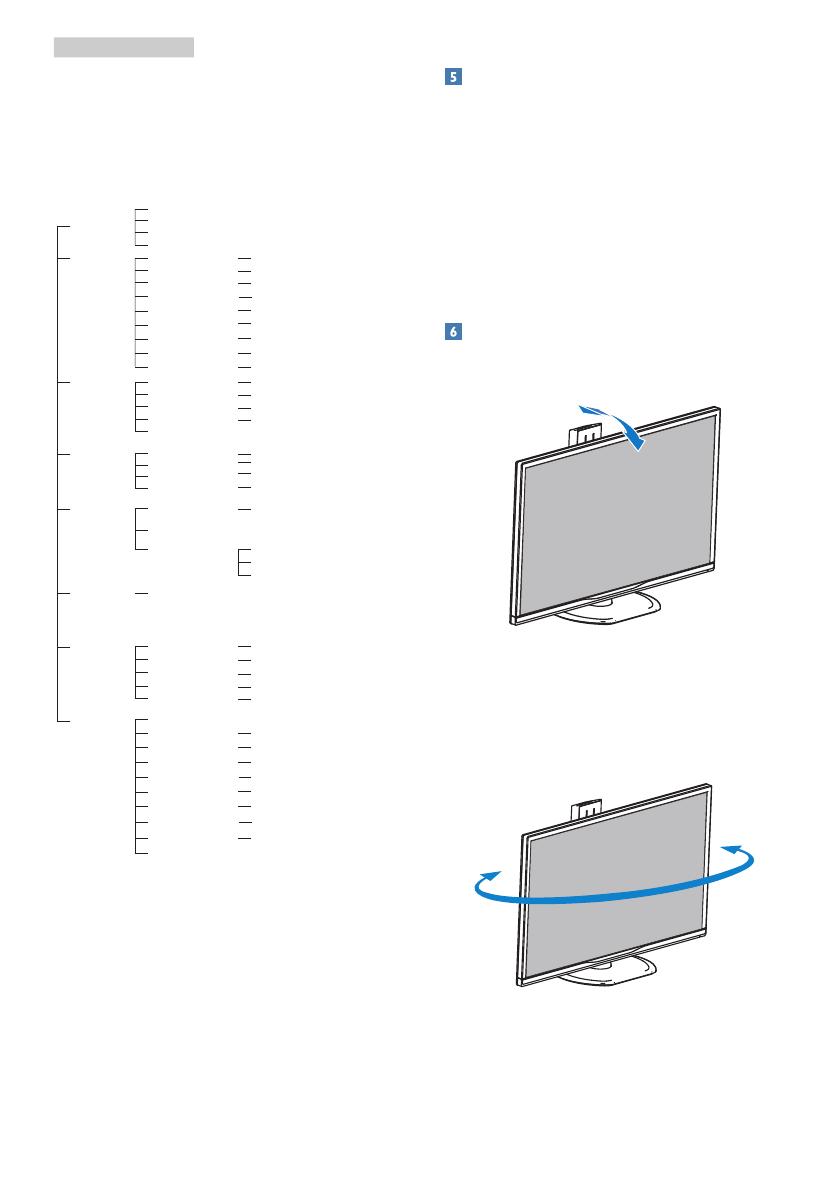
8
2. Instalar o monitor
O menu OSD
Segue abaixo uma visão geral da estrutura do
Menu Apresentado no Ecrã. Estas informações
poderão ser usadas como referência quando
desejar fazer diferentes ajustes.
Main menu Sub menu
Picture
OSD Settings
Setup
Language
Color
Input
Audio
PIP/PBP
Horizontal
Vertical
Transparency
OSD Time Out
Auto
V. Position
Phase
Clock
Color Temperature
sRGB
User Define
H. Position
Resolution Notification
Reset
Information
DisplayPort
HDMI
SmartResponse
Picture Format
SmartContrast
Gamma
Pixel Orbiting
Over Scan
Contrast
Brightness
Volume
Mute
Audio Source
Stand-Alone
PIP Position
PIP/PBP Mode
Swap
PIP Size
PIP/PBP Input
User
DVI
MHL-HDMI
DisplayPort
VGA
0~100
0~100
Off, 1, 2, 3, 4
5s, 10s, 20s, 30s, 60s
0~100
0~100
0~100
5000K, 6500K, 7500K,
8200K, 9300K, 11500K
Red: 0~100
Green: 0~100
Blue: 0~100
0~100
On, Off
Yes, No
1.1, 1.2
1.4, 2.0
Audio Source, Volume, Input
0~100
On, Off
On, Off
0~100
On, Off
Audio in, MHL-HDMI, DisplayPort
Off, Fast, Faster, Fastest
On, Off
1.8, 2.0, 2.2, 2.4, 2.6
0~100
Wide screen, 4:3, 1:1
On, Off
Small, Middle, Large
Top-Right, Top-Left, Bottom-Right,
Bottom-Left
VGA,DVI, MHL-HDMI, DisplayPort
Off, PIP, PBP
English, Deutsch, Español, Ελληνική, Français, Italiano,
Maryar, Nederlands, Português, Português do Brasil,
Polski, Русский, Svenska, Suomi, Türkçe, Čeština,
Українська,
简体中文, 繁體中文, 日本語,
한국어
Sharpness
0~100
NoticaçãodeResolução
Este monitor foi concebido para ter um
desempenho óptimo na sua resolução nativa
de 3840 x 2160 a 60 Hz. O monitor apresenta
um aviso quando for ligado e receber uma
resolução diferente: utilize 3840 x 2160 a 60 Hz
para obter o melhor resultado.
O alerta da exibição da resolução original pode
ser desligado a partir do Conguração no OSD
(Menu no ecrã).
Características físicas
Inclinação
20˚
-5˚
Rotação
+170˚
-170˚

9
2. Instalar o monitor
Ajuste da altura
180mm
Rotação vertical
90˚
0˚
2.3 MultiView
Oqueé?
O Multiview permite uma visualização e
ligação dupla ativa para que possa trabalhar em
simultâneo com vários dispositivos, como PC
ou computador portátil, lado a lado, facilitando
imenso o que, noutras circunstâncias, seria uma
operação complexa de multitarefas.
Porqueprecisodestatecnologia?
Com a função MultiView de alta resolução
da Philips, pode desfrutar de um mundo
de conectividade com todo o conforto no
seu escritório ou em casa. Com esta função,
pode usufruir comodamente de várias fontes
de conteúdos num só ecrã. Por exemplo:
Poderá querer car de olho na transmissão
de notícias em direto com áudio na janela
pequena, enquanto atualiza o seu blog, ou
editar um cheiro Excel a partir do seu
Ultrabook, enquanto se encontra numa rede
Intranet segura para aceder a cheiros de um
computador de secretária.

10
2. Instalar o monitor
Como activar o MultiView a partir de uma
tecladeatalho?
1. Prima a tecla de atalho
diretamente no painel frontal.
2. Será apresentado o menu de selecção do
MultiView. Prima o botão ▲ ou ▼ para
selecionar.
PBP
Swap
Off
PIP
Multi View
P
3. Prima o botão para conrmar a sua
selecção e sair automaticamente.
Como activar o MultiView a partir do
menuOSD?
Para além de premir a tecla de atalho
directamente no painel frontal, a função
MultiView pode ser igualmente seleccionada no
menu OSD.
1. Prima o botão no painel frontal para
aceder ao ecrã do Menu OSD.
PIP/PBP
Audio
Picture
Input
Color
PIP/PBP Mode
PIP/PBP Input
PIP Size
Swap
PIP Position
Off
PIP
PBP
• Prima o botão ▲ ou ▼ para selecionar
[PIP / PBP] no menu principal e, de
seguida, prima o botão .
• Prima o botão ▲ ou ▼ para selecionar
[PIP / PBP Mode] (Modo PIP / PBP) e, de
seguida, prima o botão .
• Prima o botão ▲ ou ▼ para seleccionar
[PIP] ou [PBP].
• Pode, agora, retroceder para definir as
opções [PIP / PBP Input] (Entrada PIP
/ PBP), [PIP Size] (Tamanho PIP), [PIP
Position] (Posição PIP) ou [Swap] (Trocar).
2. Prima o botão para conrmar a sua
seleção.
MultiView no menu OSD
• PIP / PBP Mode (Modo PIP / PBP):
Existem dois modos para o MultiView:
[PIP] e [PBP].
[PIP]: Imagem na imagem
Abre uma sub-janela de
outra fonte de sinal.
B
A (main)
Quando a sub-fonte não é
detetada:
B
A (principal)
(principal)

11
2. Instalar o monitor
[PBP]: Imagem ao lado da imagem
Abre uma sub-janela ao lado
de outra fonte de sinal.
A (main) B
Quando a sub-fonte não é
detetada:
A (main)
Nota
No modo PBP, é visível uma linha preta na parte
superior e inferior do ecrã para apresentar a
proporção correta.
• PIP / PBP Input (Entrada PIP / PBP):
Existem quatro entradas diferentes de
vídeo para seleção como sub-fonte de
visualização: [DVI], [HDMI] e [DisplayPort].
• PIP Size (Tamanho PIP): Quando a função
PIP for ativada, existem três tamanhos de
sub-janelas para seleção: [Small] (Pequeno),
[Middle](Médio), [Large] (Grande).
B
A (principal)
Pequeno
Médio
Grande
• PIP Position (Posição PIP): Quando
a função PIP for ativada, existem duas
posições de sub-janelas para seleção:
Superior-Direita Inferior-Direita
B
A (main)
A (main)
B
Canto superior
esquerdo
Canto inferior
esquerdo
B
A (main)
B
A
(main)
• Swap (Trocar): A fonte da imagem principal
e a fonte da imagem secundária são
trocadas no ecrã.
Trocar a fonte A e B no modo [PIP]:
B
A (main)
↔
B (principal)
A
Trocar a fonte A e B no modo [PBP]:
A (main) B
↔
B (main) A
• Off (Desligar): Desativar a função
MultiView.
A (principal)
Nota
• Quando activar a função TROCAR, o
vídeo e a respectiva fonte de áudio serão
igualmente trocados. (Consulte a página 7
“Reprodução de áudio independente
da entrada de vídeo” para obter mais
informações.)
(principal)
(principal)
(principal)
(principal)
(principal)
(principal)
(principal)
(principal)
(principal)

12
2. Instalar o monitor
2.4 Removerabaseparamontagem
de suporte VESA
Antes de desmontar a base do monitor, siga
as instruções indicadas abaixo para evitar
quaisquer danos ou ferimentos.
1. Coloque o monitor virado para baixo
sobre uma superfície macia. Tenha cuidado
para não riscar nem danicar de alguma
forma o ecrã.
2. Desperte os parafusos e desencaixe a
hasta do monitor.
1
2
Nota
Este monitor é compatível com a interface de
montagem VESA de 100 mm x 100 mm.
100mm
100mm

13
2. Instalar o monitor
2.5 Apresentação da ligação MHL
(LigaçãodeAltaDeniçãoMóvel)
Oqueé?
A Ligação de Alta Denição Móvel (MHL) é
uma interface móvel de áudio/vídeo para ligar
directamente telemóveis e outros dispositivos
portáteis a monitores de alta denição.
Um cabo MHL opcional permite-lhe ligar o
seu dispositivo com capacidades MHL a este
monitor MHL Philips de grandes dimensões,
para que os seus vídeos HD ganhem vida com
som digital. Poderá desfrutar dos seus jogos,
fotos, lmes ou outras aplicações no seu grande
ecrã enquanto carrega o seu dispositivo móvel
para que nunca que sem energia.
ComoutilizoafunçãoMHL?
Para utilizar a função MHL precisa de um
dispositivo móvel com certicação MHL. Para
obter uma lista de dispositivos com certicação
MHL, visite o website ocial da MHL
(http://www.mhlconsortium.org)
Para utilizar esta função precisa também de um
cabo especial opcional com certicação MHL.
Comofunciona?(comofaçoaligação?)
Ligue o cabo MHL opcional à porta mini USB
do dispositivo móvel e à porta marcada com
[MHL-HDMI] no monitor. Está assim pronto
a ver as imagens no seu monitor e a utilizar
todas as funções do seu dispositivo móvel
como, por exemplo, navegar na Internet, jogar
jogos, visualizar fotos... etc. Se o monitor estiver
equipado com altifalantes, poderá também ouvir
o respectivo som. Quando retirar o cabo MHL
ou desligar o dispositivo móvel, a função MHL
será automaticamente desactivada.
MHL
MHL-HDMI
Nota
• A porta marcada com [MHL-HDMI] é
a única porta do monitor que suporta
a função MHL com a utilização do cabo
MHL. Tenha em atenção que o cabo com
certificação MHL é diferente de um cabo
HDMI comum.
• O dispositivo móvel com certificação MHL
deverá ser adquirido separadamente
• Poderá ser necessário mudar manualmente
o monitor para o modo MHL-HDMI para
activar o monitor, caso já existam outros
dispositivos a funcionar e ligados a entradas
disponíveis
• A função de poupança de energia em
espera ou desligada do ErP não se aplica à
funcionalidade de carregamento da ligação
MHL
• Este monitor Philips possui certificação
MHL. No entanto, se o seu dispositivo MHL
não ligar nem funcionar correctamente,
consulte a secção de perguntas frequentes
do manual do seu dispositivo MHL ou
contacte directamente o revendedor. A
política do fabricante do seu dispositivo
poderá exigir a compra de um cabo ou
adaptador MHL da própria marca para que
o mesmo funcione com outros dispositivos
da marca MHL. Tenha em atenção que isto
não é uma falha deste monitor Philips.

14
3. Otimização da imagem
3. Otimização da imagem
3.1 SmartImage
Oqueé?
A tecnologia SmartImage oferece predenições
que otimizam o ecrã conforme o tipo de
conteúdo, ajustando de forma dinâmica o brilho,
o contraste e a nitidez em tempo real. Quer
esteja a usar aplicações de texto, a ver imagens
ou vídeos, a tecnologia SmartImage da Philips
proporciona um excelente desempenho do
monitor.
Porqueprecisodestatecnologia?
Se pretender que o monitor apresente imagens
optimizadas com todos os tipos de conteúdo,
utilize o software SmartImage que ajusta
dinamicamente o brilho, o contraste, a cor
e a nitidez em tempo real para melhorar
a visualização.
Comofunciona?
A SmartImage é uma tecnologia de ponta
exclusiva da Philips que analisa o conteúdo
mostrado no ecrã. Com base no cenário
escolhido, o SmartImage ajusta de forma
dinâmica o contraste, a saturação da cor
e a nitidez das imagens para uma otimizar
a visualização - tudo isto em tempo real e
premindo apenas um único botão.
ComoactivaroSmartImage?
1. Prima para abrir o SmartImage no ecrã.
2. Mantenha premido o botão
para alternar entre as opções Ofce
(Escritório), Photo (Fotos), Movie (Filmes),
Game (Jogos), Economy (Económico),
SmartUniformity e Off (Desligado).
3. O SmartImage permanecerá no ecrã
durante 5 segundos ou pode também
premir o botão “OK“ para conrmar.
Existem sete modos para seleção: Ofce
(Escritório), Photo (Fotos), Movie (Filmes),
Game (Jogos), Economy (Económico),
SmartUniformity e Off (Desligado).
Photo
Movie
Game
SmartUniformity
Economy
ff
Office
SmartImage
• Office(Escritório):Otimiza o texto e
reduz o brilho para uma maior facilidade
de leitura e reduzir a fadiga ocular.
Este modo otimiza significativamente a
legibilidade e a produtividade ao usar
folhas de cálculo, ficheiros PDF, artigos
digitalizados ou outras aplicações
geralmente usadas em escritórios.
• Photo(Fotos):Este modo combina a
saturação da cor, o contraste dinâmico e a
otimização da nitidez para que possa ver
fotos e outras imagens com uma excelente
nitidez e com cores vibrantes - tudo isto
sem efeitos artificiais e cores desvanecidas.
• Movie(Filmes):Este modo aumenta a
luminância, aprofunda a saturação da cor,
ajusta o contraste de forma dinâmica e
otimiza a nitidez para que consiga ver as
áreas mais escuras dos seus clips de vídeo
sem atenuação das cores nas áreas mais
claras ao mesmo tempo que mantém que
permite a visualização de vídeos com cores
naturais.

15
3. Otimização da imagem
• Game(Jogos):Ligue o circuito de
aceleração para obter um melhor tempo
de resposta, reduzir as arestas irregulares
para objetos em movimento no ecrã,
melhorar o contraste para cenas com
pouca ou muita luminosidade. Este perfil
proporciona aos jogadores uma melhor
experiência de jogos.
• Economy(Económico):Neste modo, o
brilho e o contraste são ajustados e é feita
a sintonização fina da luz de fundo para
que possa obter uma correta visualização
das aplicações usadas no escritório e um
baixo consumo de energia.
• SmartUniformity:As diferenças de brilho
e cor nas diferentes partes de um ecrã
são um fenómeno normal em monitores
LCD. A uniformidade típica é de cerca
de 75-80%. Se activar a funcionalidade
Philips SmartUniformity, a uniformidade
do monitor aumenta para mais de 95%.
Esta produz imagens mais consistentes
e realistas.
• Off(Desligado):Não é feita qualquer
otimização por parte do SmartImage.
3.2 SmartContrast
Oqueé?
Tecnologia exclusiva que analisa de forma
dinâmica o conteúdo exibido no ecrã e
optimiza automaticamente a relação de
contraste do monitor para uma máxima nitidez
e uma melhor experiência de visualização.
Esta tecnologia aumenta a luz de fundo para
proporcionar imagens mais claras, nítidas e
brilhantes ou diminui a mesma para que possa
ver imagens nítidas contra fundos escuros.
Porqueprecisodestatecnologia?
Para poder ver imagens nítidas e para um
maior conforto de visualização seja qual for o
tipo de conteúdo. A tecnologia SmartContrast
controla e ajusta de forma dinâmica a luz de
fundo para proporcionar imagens de vídeo mais
claras, nítidas e brilhantes e para tornar o texto
mais legível. Ao reduzir o consumo de energia
por parte do monitor, está a poupar na conta
da electricidade e a prolongar a vida útil do
monitor.
Comofunciona?
Ao activar o SmartContrast este analisa o
conteúdo que está a exibir em tempo real e
ajusta as cores e a intensidade da luz de fundo.
Esta função irá optimizar dinamicamente o
contraste para poder tirar o máximo partido
dos seus vídeos ou jogos.

16
4. Especicações técnicas
4. Especificaçõestécnicas
Imagens/Ecrã
Tipo de monitor LCD IPS-AHVA
Retroiluminação Sistema W-LED
Tamanho do ecrã 32'' Panorâmico (81,3cm)
Proporção 16:9
Distância dos pixéis
0,1845 x 0,1845 mm
Brilho 350 cd/m²
SmartContrast 50.000.000:1
Relação de contraste (típico) 1000:1(típica)
Tempo de resposta 12ms (GtG)
SmartResponse 4 ms (GtG)
Resolução ótima
VGA: 1920x1080 a 60Hz
DVI-Dual Link: 3840x2160 a 30Hz
HDMI: 3840x2160 a 60Hz
DisplayPort: 3840x2160 a 60Hz
MHL: 1920x1080 a 60Hz
Ângulo de visualização 178° (H)/178° (V) a C/R = 10 (típica)
Melhoramentos da imagem SmartImage
Cores do monitor 1,07G (10 bits)
Taxa de atualização vertical
30-83 kHz (H)
56-76 Hz (V)
Frequência horizontal
30-99 KHz (VGA/DVI/HDMI/MHL)
30-160 KHz (DisplayPort)
sRGB SIM
Ligações
Entrada de sinal
VGA (Analógica), DVI-Dual Link (Digital, HDCP), DisplayPort x 1,
HDMI (2.0)-MHL x 1
USB USB3.0x4+(1 com carregamento rápido B.C.1.2)
Sinal de entrada Sincronização separada, sincronização no verde
Entrada/saída de áudio Entrada de áudio de PC, saída para auscultadores
Facilidade de utilização
Altifalante incorporado 3 W x 2
Vista múltipla Modo PIP/PBP, 2 dispositivos
Facilidade de utilização
Idiomas do menu OSD
Inglês, alemão, espanhol, grego, francês, italiano, húngaro,
neerlandês, português, português do brasil, polaco, russo, sueco,
nlandês, turco, checo, ucraniano, chinês simplicado, chinês
tradicional, japonês, coreano
Outras características Suporte VESA (100x100 mm), bloqueio Kensington
Compatibilidade Plug & Play DDC/CI, Mac OS X, sRGB, Windows 8.1/8/7
Base
Inclinação -5 / +20 graus
Rotação -170 / +170 graus

17
4. Especicações técnicas
Ajuste da altura 180mm
Rotação vertical 90 graus
Alimentação
No modo 71 W (típica), 104,2 W (máx.)
Suspensão (Espera) <0,5W (típ.)
Desligado <0,3W (típ.)
Desligado (Interruptor AC) 0W (típ.)
Modo Ligado (modo ECO)
31,5 W (típica)
Alimentação(métododetesteEnergyStar)
Consumo de energia
Tensão de entrada
AC a 100VAC,
50Hz
Tensão de entrada
AC a 115VAC,
60Hz
Tensão de entrada
AC a 230VAC,
50Hz
Funcionamento normal 55,08 W (típica) 55,00 W (típica) 54,08 W (típica)
Suspensão (Espera) <0,30 W (típica) <0,46 W (típica) <0,50 W (típica)
Desligado <0,20 W (típica) <0,30 W (típica) <0,30 W (típica)
Desligado (Interruptor AC) 0W (típ.) 0W (típ.) 0W (típ.)
Dissipação de calor*
Tensão de entrada
AC a 100VAC,
50Hz
Tensão de entrada
AC a 115VAC,
60Hz
Tensão de entrada
AC a 230VAC,
50Hz
Funcionamento normal 188,0 BTU/h (típ.) 187,7 BTU/h (típ.) 184,6 BTU/h (típ.)
Suspensão (Espera)
<1,02 BTU/h
(típica)
<1,57 BTU/h
(típica)
<1,71 BTU/h
(típica)
Desligado
<0,68 BTU/h
(típica)
<1,02 BTU/h
(típica)
<1,02 BTU/h
(típica)
Desligado (Interruptor AC) 0 BTU/h (típ.) 0 BTU/h (típ.) 0 BTU/h (típ.)
LED indicador de alimentação No modo: Branco, suspender/desligar: branco (intermitente)
Fonte de alimentação Incorporada, 100-240VAC, 50-60Hz
Dimensões
Produto com base (LxAxP) 742 x 657 x 270 mm
Produto sem base (LxAxP) 742 x 438 x 61 mm
Peso
Produto com base 10,90 kg
Produto sem base 7,94 kg
Produto com embalagem 15,20 kg
Condiçõesdefuncionamento
Intervalo de temperatura
(funcionamento)
0°C a 40 °C
Humidade relativa
(funcionamento)
20% a 80%
Pressão atmosférica
(funcionamento)
700 a 1060 hPa
Intervalo de temperatura
(inactivo)
-20°C a 60°C

18
4. Especicações técnicas
Humidade relativa (desligado) 10% a 90%
Pressão atmosférica (desligado) 500 a 1060 hPa
Ambienteeenergia
ROHS SIM
EPEAT Ouro (www.epeat.net)
Embalagem 100% reciclável
Substâncias especícas caixa 100% isenta de PVC BFR
EnergyStar
SIM
Compatibilidadeenormas
Certicações
Marcação CE, FCC Classe B, VCCI, C-TICK, BSMI, KCC, E-standby,
ICES-003, KC, J-MOSS, cETLus, EPA, TUV-GS, TUV-ERGO, TCO
Edge, PSB, CU-EAC, SEMKO, SASO, KUCAS, UKRAINIAN, PSE,
CCC, CECP, REEE
Caixa
Cor
Preto
Acabamento Textura
Nota
1. O prémio de Ouro ou Prata EPEAT é válido apenas onde a Philips regista o produto. Visite www.
epeat.net para conhecer o estado do registo no seu país.
2. Estes dados estão sujeitos a alteração sem aviso prévio. Aceda a www.philips.com/support para
transferir a versão mais recente do folheto.
3. O tempo de resposta inteligente é o valor ideal dos testes GtG ou GtG (BW).
A página está carregando...
A página está carregando...
A página está carregando...
A página está carregando...
A página está carregando...
A página está carregando...
A página está carregando...
A página está carregando...
A página está carregando...
A página está carregando...
A página está carregando...
A página está carregando...
A página está carregando...
A página está carregando...
A página está carregando...
A página está carregando...
A página está carregando...
A página está carregando...
A página está carregando...
A página está carregando...
A página está carregando...
-
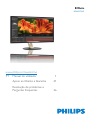 1
1
-
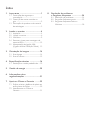 2
2
-
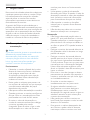 3
3
-
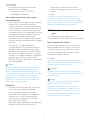 4
4
-
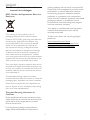 5
5
-
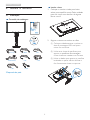 6
6
-
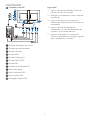 7
7
-
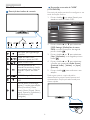 8
8
-
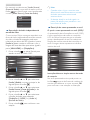 9
9
-
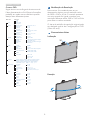 10
10
-
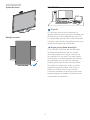 11
11
-
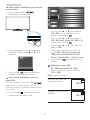 12
12
-
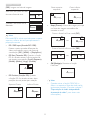 13
13
-
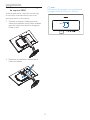 14
14
-
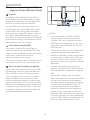 15
15
-
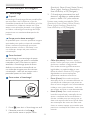 16
16
-
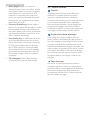 17
17
-
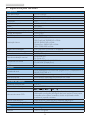 18
18
-
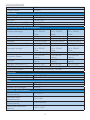 19
19
-
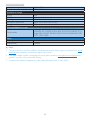 20
20
-
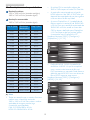 21
21
-
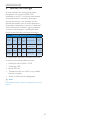 22
22
-
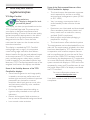 23
23
-
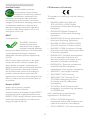 24
24
-
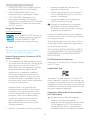 25
25
-
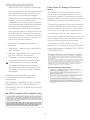 26
26
-
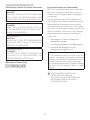 27
27
-
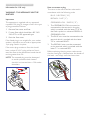 28
28
-
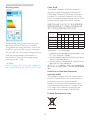 29
29
-
 30
30
-
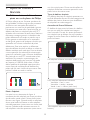 31
31
-
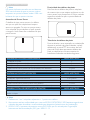 32
32
-
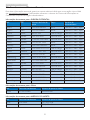 33
33
-
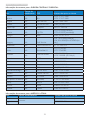 34
34
-
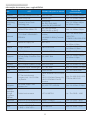 35
35
-
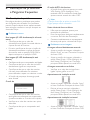 36
36
-
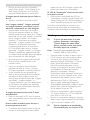 37
37
-
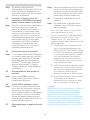 38
38
-
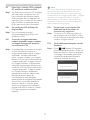 39
39
-
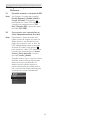 40
40
-
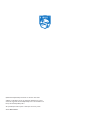 41
41
Philips BDM3275UP/00 Manual do usuário
- Categoria
- TVs
- Tipo
- Manual do usuário
em outras línguas
- English: Philips BDM3275UP/00 User manual
Artigos relacionados
-
Philips 288P6LJEB/00 Manual do usuário
-
Philips BDM4037UW/01 Manual do usuário
-
Philips BDM4350UC/01 Manual do usuário
-
Philips BDM4065UC/00 Manual do usuário
-
Philips 241P6VPJKEB/00 Manual do usuário
-
Philips 328B6QJEB/00 Manual do usuário
-
Philips 272P7VPTKEB/00 Manual do usuário
-
Philips BDM3270QP/01 Manual do usuário
-
Philips 272S4LPJCB/00 Manual do usuário
-
Philips BDM3470UP/00 Manual do usuário